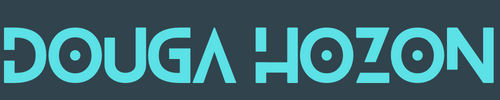U-NEXTを利用する時に、動画、漫画や雑誌から好きなシーンをスクショしたいと思ったことはないでしょうか。
一体U-NEXTってスクショできるのか?スクショをしたら警告が出るのか?
本記事では、そんな疑問を持つ方のために解説してます。また、U-NEXTを録画して保存する方法も紹介します。
U-NEXTは、月額2,189円(税込)で利用できる日本最大級の動画配信サービスです。映画、ドラマ、アニメ、キッズ向け番組、報道、音楽、スポーツ、電子書籍(漫画、雑誌、書籍)、アダルトコンテンツ(H-NEXT)など、幅広いジャンルのコンテンツを楽しむことができます。ファミリーアカウント機能を提供しており、最大4名まで同時視聴が可能で、家族間でアカウントを共有することができます。
また、U-NEXTにはダウンロード機能が用意しており、作品をダウンロードしてオフライン再生することができます。ただし、スマホ・タブレットアプリでのみ利用可能、最大48時間の視聴期限、解約後は再生不可といういろいろなダウンロード制限があります。
U-NEXTでスクショを撮ることができるかどうかは利用端末やコンテンツによって異なります。
残念ながら、スマートフォンやタブレットなどのデバイスでU-NEXT公式アプリを利用している場合は通常、動画、雑誌、漫画などのコンテンツをスクショすることはできません。
なぜかというと、U-NEXTのような動画配信サービスにはDRMという保護技術がかかっていて、スクショが禁止されています。スクショを試みしても、真っ黒な画像しか出力できません。
ただし、Androidスマホは例外的に、U-NEXTの漫画コンテンツに限り、スクショを撮ることができます。
これは、漫画コンテンツが動画コンテンツとは異なる保護レベルを持っている可能性があるためです。
一方で、PCでU-NEXT公式サイトにアクセスしている場合は、DRMの制限がモバイルデバイスほど厳しくないため、普通にスクショすることが可能です。
しかし、U-NEXTの利用規約ではコンテンツの複製や配布を禁止しているため、スクショを撮る際には、個人的な使用に限定し、著作権法や利用規約を遵守することが重要です。
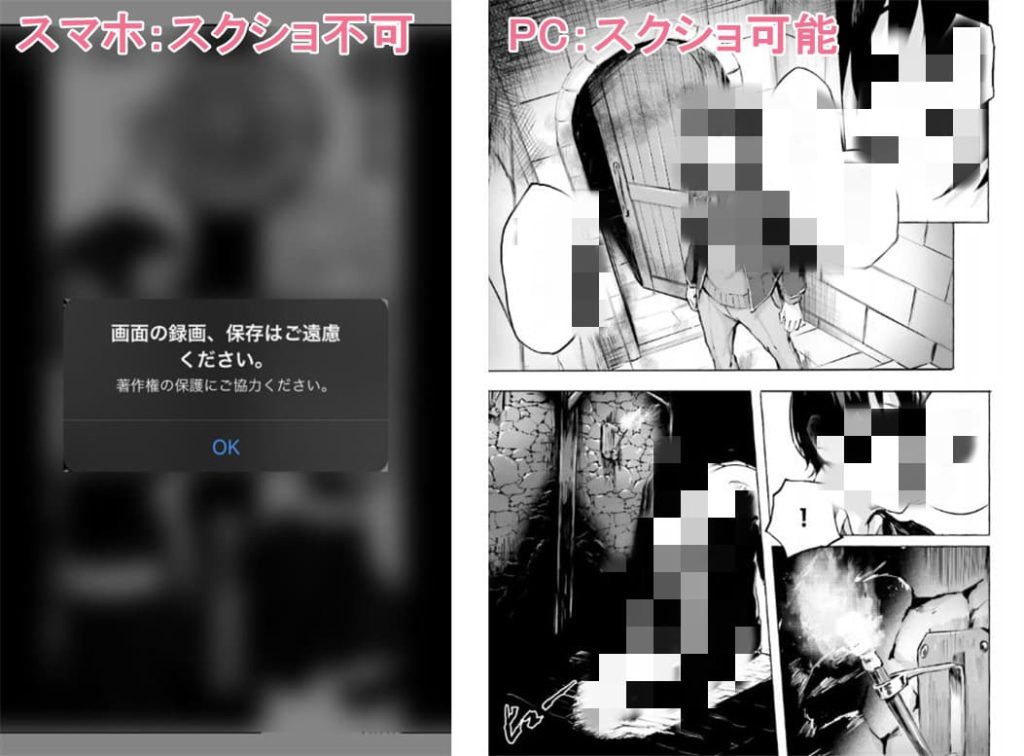
スマホでU-NEXTアプリ内でスクショ操作を行うと、警告画面が表示されるでしょう。つまり、その行為はサービス側に検出されたということで、利用規約に守らないとアカウントの利用停止となる可能性が大きいです。
PCでU-NEXTのスクショ操作を行うと、サービス側にバレる可能性が低いです。ただし、スクショした内容をSNSなどで投稿したり、他人と共有したりする行為は著作権侵害と見なされることがあるので、注意が必要です。
U-NEXTの動画を録画したい場合は、専用録画保存ソフトウェアの使用が必須です。
CleverGet U-NEXTダウンロードを利用すると、U-NEXTの動画を直接保存することができます。CleverGet U-NEXTダウンロードは、U-NEXTの映画やドラマ、アニメなどのコンテンツを最大1080Pの高画質でダウンロード・保存することが可能です。以下はその主な特徴です:
・高画質のダウンロード: CleverGet U-NEXTダウンロードは、720Pおよび1080Pの高画質でU-NEXTの動画をダウンロードすることができます。
・DRM解除機能: このソフトウェアはDRM(デジタル著作権管理)の制限を解除し、U-NEXTから映画やドラマをフルHD1080pの高画質でダウンロードできる機能を持っています。
・多様なフォーマットでの保存: ダウンロードした動画はMP4やMKV形式で保存することができます。これにより、さまざまなデバイスでの互換性が保たれます。
・字幕と音声の選択: ダウンロード時に、出力形式、出力音声、出力字幕を選択することができます。字幕はビデオにレンダリングするか、SRT/SUPファイルとして別途保存することが可能です。
・簡単な操作性: URLをコピー&ペーストするだけで動画のダウンロードが開始できます。また、シリーズ作品の全エピソードを一括でダウンロードする機能もあります。
・無制限のダウンロード: このソフトウェアを使用すると、U-NEXTの動画を無制限にダウンロードし、視聴期限なしでいつでもどこでも視聴できます。
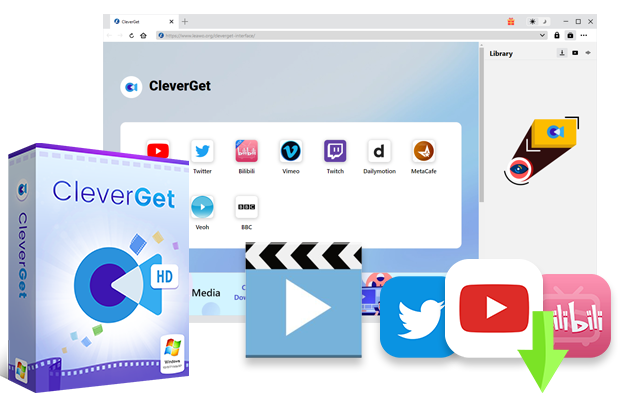
☉ すべてのU-NEXT映画/ドラマ/アニメなどの動画を簡単にダウンロード。
☉ U-NEXTからテレビ番組の全シーズン/複数のエピソードを一括ダウンロード。
☉ 1080Pの高画質でU-NEXTの動画を高速にダウンロード。
☉ U-NEXTの動画をMP4/MKV形式でダウンロード。
☉ U-NEXTの動画を字幕・音声トラックを選択可能でダウンロード!
・CleverGetの公式サイトからソフトウェアをダウンロードします。
・U-NEXTのアイコンをクリックして、U-NEXTの公式ホームページを開きます。
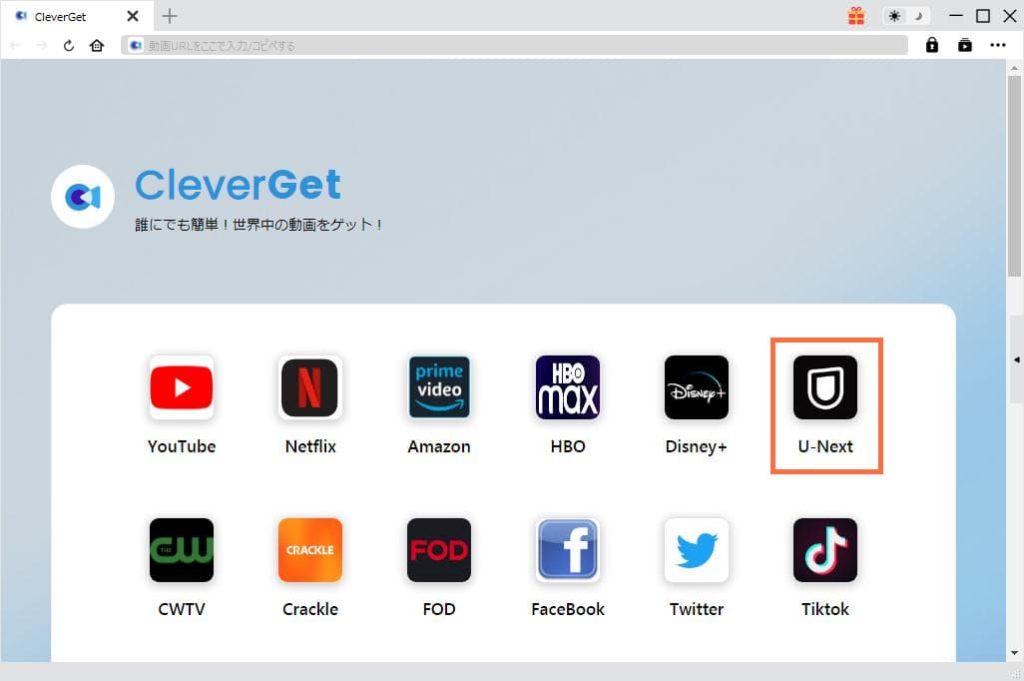
・U-NEXTにログインし、ダウンロードしたい動画を検索します。
・視聴したい動画を再生すると、CleverGetが動画を検出し、ダウンロードオプションを表示します。
・動画の解像度や字幕、音声トラックを選択し、ダウンロードを開始します。
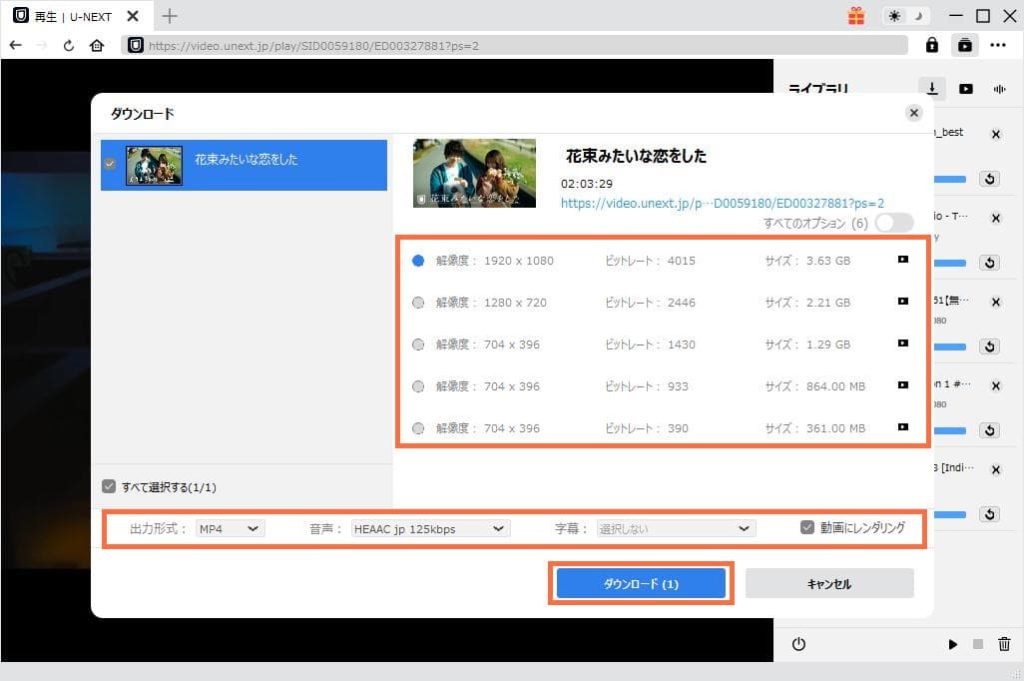
・ダウンロードが完了すると、右側のライブラリで確認できます。設定した保存先フォルダに動画が保存されます。
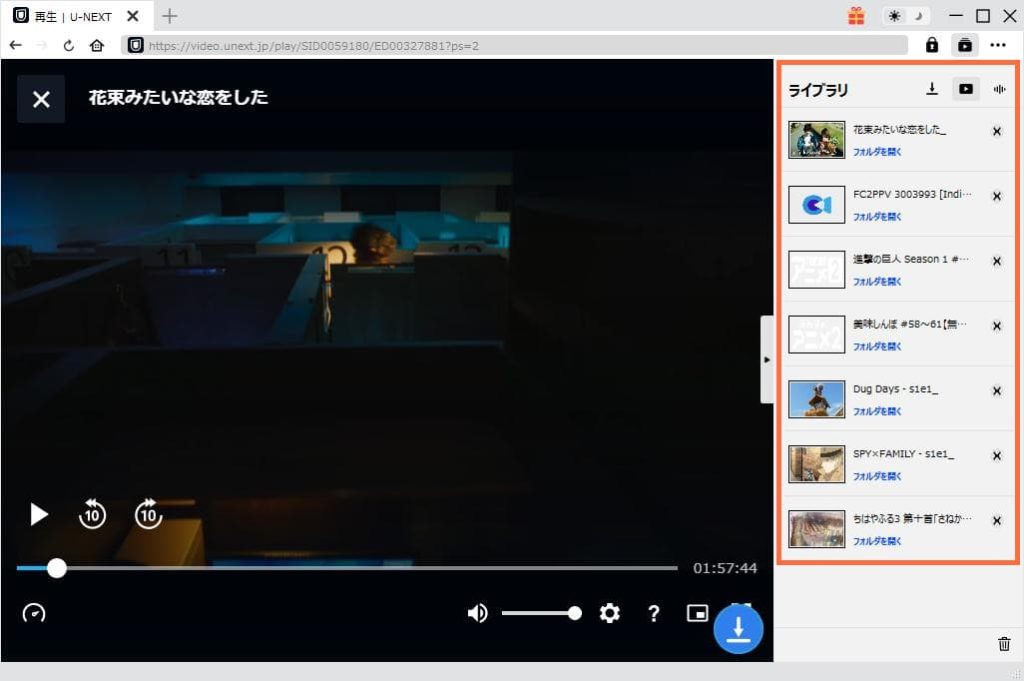
U-NEXTでスクショを行うことはスマホではほぼ不可能ですが、PCでは普通にできます。また、U-NEXTでスクショした内容を個人範囲以内で利用しましょう。
さらに、CleverGet U-NEXTダウンロードを使用すると、簡単に高画質のままU-NEXTで録画して保存することができます。ぜひ一回試してみてください。